
windows7系统使用注册略运行指定U盘的方法
时间:2022-06-22 08:24:46
作者:yanadmin
来源:60xp系统管家
1. 扫描二维码随时看资讯
2. 请使用手机浏览器访问:
http://m.60xp.com/course/14659.html
手机查看
U盘是方便好用的文件储存和移动工具,深得广大用户的喜爱,大家都将重要文件储存在U盘当中,但也有可能导致自己的重要资料数据被人用U盘偷龋有什么方法可以运行指定U盘,其它U盘都无法访问呢?答案是可以的,我们可以通过组策略让Windows7系统来完成这项任务。通过设置既可以禁用所有的USB存储设备,让系统只能使用你指定的U盘。
操作步骤:
1、我们要做的就是把自己的U盘先插入计算机,让系统可以正常使用U盘,接着进入“控制面板”,双击“设备管理器”,“通用串行总线控制器”中“USB大容量存储设备”属性→详细信息→属性的硬件ID,复制出它的硬件ID保存一下。
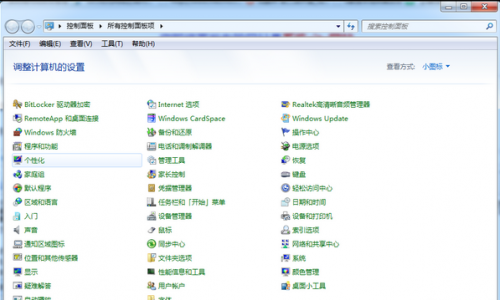
2、调出windows7 组策略:单击“开始→运行”,输入“cmd”点击确定;
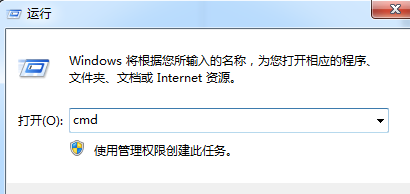
3、在“命令提示符”对话框中输入“mmc.exe”并回车打开“控制台”;
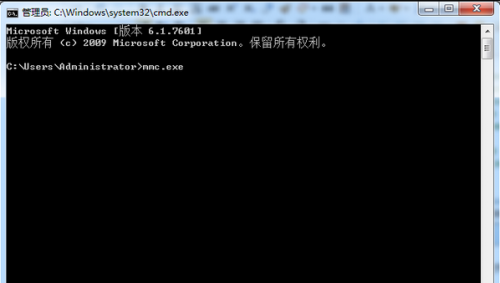
3、依次单击“文件→添加/删除管理单元→添加”按钮,选中“组策略对象编辑器→添加”按钮,然后单击“完成”;
4、依次展开“计算机配置→管理模板→系统→设备安装→设备安装限制”,双击右侧的“禁止安装未由其他策略设置描述的设备”,在弹出的窗口中选择“已启用”,再点击 “确定”按钮,设置它可以来禁止策略没描述的USB设备。
注:更多精彩教程请关注电脑教程栏目,电脑办公群:189034526欢迎你的加入
相关教程
热门教程
- 周
- 总
- 1008次 1 Win7旗舰版如何设置锁屏密码的方法?
- 788次 2 Win7旗舰版如何一键还原系统?Win7一键还原系统的方法
- 715次 3 打印机怎么连接电脑?Win7共享打印机无法连接怎么办?
- 684次 4 Win7系统如何隐藏任务栏应用图标?任务栏图标隐藏方法有哪些
- 663次 5 win7鼠标键盘动不了怎么办_win7鼠标键盘失灵的解决办法
- 660次 6 Win7系统如何延长自动锁屏时间?Win7延迟自动锁屏的方法
- 637次 7 重装Win7系统BOOTNGR is missing怎么修复?
- 626次 8 Win7家庭版如何给文件夹设置密码?Win7文件夹加密方法
- 624次 9 win7如何删掉今日热点
- 600次 10 怎么开启windows7的无线网络图标?
人气教程排行
- 1156次 1 Win10如何取消平板模式?平板模式如何切换回传统桌面?
- 1063次 2 关机后一直卡在“正在准备 Windows,请不要关闭你的计算机”怎么办?
- 1060次 3 Win10系统如何禁止自动安装捆绑软件?
- 1035次 4 bashrc配置文件是什么?linux如何编辑bashrc配置文件?
- 1027次 5 WinXP系统要怎么重装?在线重装xp系统图文教程
- 1008次 6 Win7旗舰版如何设置锁屏密码的方法?
- 1000次 7 WinXP打开图片提示“该文件没有与之关联的程序来执行该操作”怎么办?
- 970次 8 Deepin Linux怎么安装?Deepin Linux安装步骤简述
- 967次 9 Linux(CentOS)如何安装DNS服务器?
- 911次 10 Win XP系统如何禁止流氓软件自动安装?




